
De festgememberten Zoustand ass sou haart wéi en héich Ausstellfelagë erliichtert, an der Leeschtung an Zouloossung, kee Geroubeurs de Geräischer a vill méi. Dofir wielt méi a méi Benotzer déi d'CD d'CH00 beweele- et domatikatesch. Wann Dir esou e Drive verbënnt, kënnt Dir fannen datt et net vum System bestëmmt ass oder net am BIOS ugewisen ass. Et kann ausgesinn wéi e Kee Scheif am "Explorer", Windows Astellungen oder an der BIOS Luede Auswiel Lëscht.
Ursaachen vun der SSD Verbrauchs Troubleshooting
Probleemer mam Affichage vun den Zillen am System kann aus sou enger Grënn als Verontreiung vun engem Bréif vun engem Disk oder d'Initialiséierung vun verstoppte Partitions an en onkompatiblen Dateiesystem sinn an en Onkompatibel Dateiesystem. Zur selwechter Zäit kann dëst wéinst falsche Biosastellungen a kierperleche Schued an der Disk selwer oder ee vun den Elementer vun der Handbicher tëscht dem SSD sinn.Ursaach 1: Den Disk ass net initialiséiert
Et geschitt dacks datt den neien Disk net inititiséiert gëtt wann et un engem Computer verbonne gëtt an als Resultat ass net am System ze gesinn. D'Léisung ass d'Ausféierung vun der Prozedur am manuelle Modus geméiss den folgenden Algorithmus.
- Press "WIN + R" gläichzäiteg an an der Fënster déi erschéngt, gitt d'Compmgmt.msc. Klickt op "OK".
- Eng Fënster wäert opmaachen, wou d'Stéiergestioun "geklickt gëtt.
- Klickt op de richtege Maus Knäppchen op der gewënschter Fuert a wielt "initialiséieren" am Menü "initialiséieren déi op ass.
- Nächst, Passt op datt den "Disc 1" "Feld en Tick ass, an installéiert de Marker vis-à-installéiert den Artikel mat der MBR oder GPT Nahrt. "Haapt Bootdecord" ass kompatibel mat wéinë Versiounen vu Fënsteren, andeems Dir just déi aktuell Iwwersetzung an dësem Zeeche vun dësemene Versuchunge spuert ze wielen.
- No der Per Prozedur ass fäerdeg, Dir sollt en neien Sektioun besüünen hunn. Fir dëst ze maachen, klickt op der Disk a wielt "Erstelle" en einfachen Volumen ".
- De "Wizard vum neien Tom" gëtt op, an deem op engem "nächsten" Wizptosch "Weis" steet.
- Da musst Dir d'Gréisst spezifizéieren. Dir kënnt de Standardwäert hannerloossen, wat d'selwecht wéi déi maximal Diskgréisst ass, oder wielt e méi klenge Wäert. Nodeems Dir déi néideg Ännerunge maache fir "Next" ze klickt.
- An der éischter Fënster, Aklang mat de proposéierte Versioun vum Bréif a klickt op "Nann 3. Wann Dir wëllt, kënnt Dir e weideren Buschstaf ersetzen, ass d'Haapt Saach, datt et net mat der existenter zesummefält.
- Nächst Dir musst Formatéieren. Mir wiesselen de empflenken Wäerter am "Dateorsystem" Felder, TO CNITDA an nëmmen zousätzlech ze bequem ".
- Klickt op "prett."



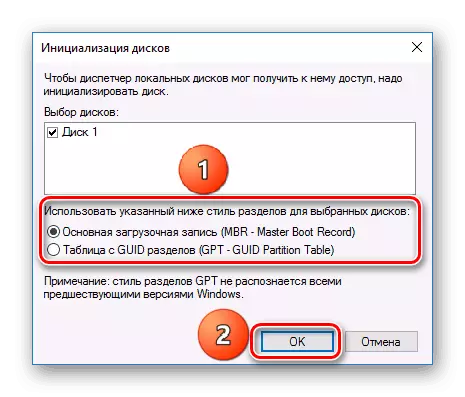
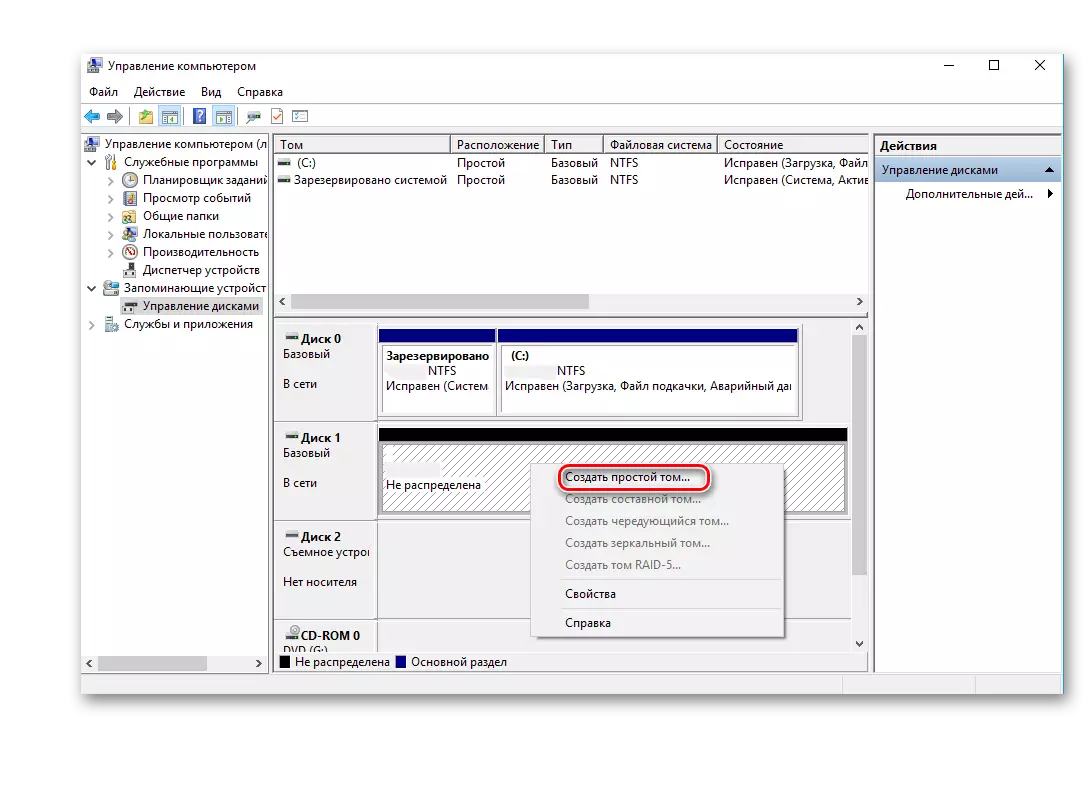
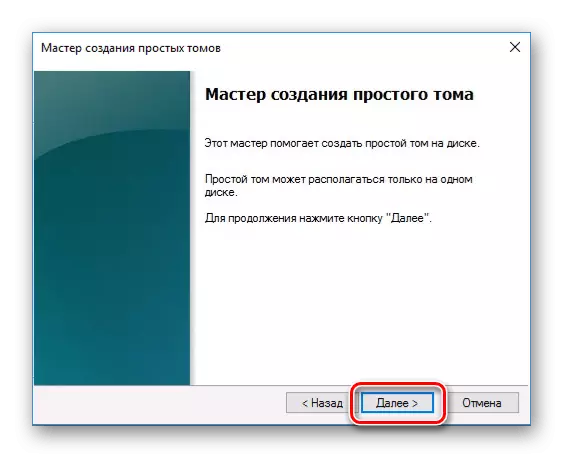

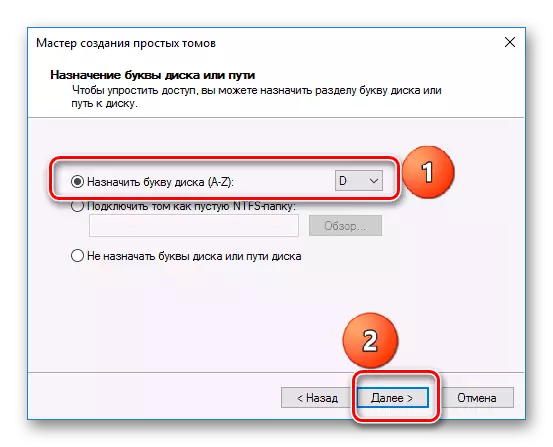
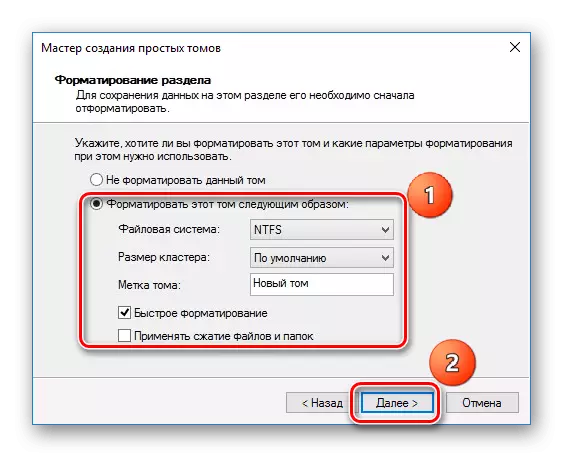

Als Resultat wäert den Disk am System optrieden.
Ursaach 2: kee Drive Bréif
Heiansdo huet SSD keng Bréiwer an dofir gëtt net am "Explorer" ugewisen ". Ech muss him en Bréif beruff.
- Gitt op "Diskgestioun", widderhuelen d'Schrëtt 1-2 beschriwwen. Klickt op de PCM op CZD a wielt "de Bréif vum Disk oder de Wee op den Disk änneren."
- An der Fënster déi erschéngt, klickt, klickt op "änneren".
- Wielt aus der Lëscht de Bréif fir den Disk, an da klickt duerno "OK".
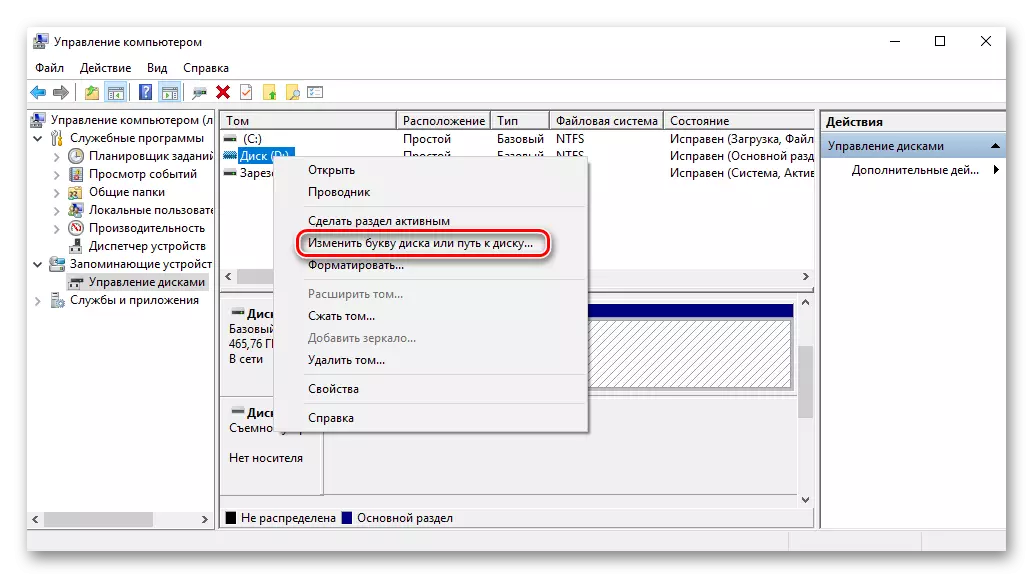
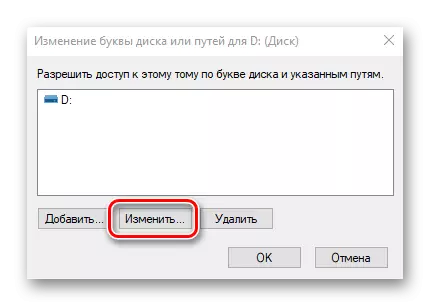
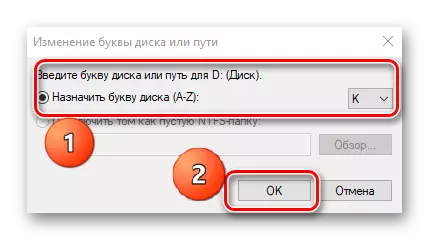
Nodeems deeelcher Handutzbezippzt ausgezeechent gëtt duerch den Os, ass et méiglech och dat Standardbilder ze maachen.
Ursaach 3: keng Partitionen
Wann d'Acquisoiree Disk net NOTÉIERT an ass scho laang benotzt ginn, kann et Iech och net a mengem Computer ugewisen ginn ". De Grond fir dëst kann Schued beim System Datei oder MBB Dësch wéinst Versoen, Infektioun mat enger viraler Datei sinn, falsch Operatioun; Gläichzäiteg gëtt d'SSD am "Diskgestioun" ugewisen ", awer säi Status ass" net initialiséiert. " An dësem Fall ass et meeschtens recommandär ze goen fir d'itisatioun auszeféieren, awer wéinst dem Risiko vum Datebehehung, et ass nach ëmmer net et derwäert.
Zousätzlech ass eng aner Situatioun méiglech an deem den Drive als onpolitiséiert Regioun ugewise gëtt. En neie Volumen erstellen, well normalerweis fäerdeg ass, kann och zu Datelverloscht féieren. Hei kann d'Léisung vun der Sektioun vun der Rubrik sinn. Fir ze passende fir gewënschte Wëssen a Software ze erfuerdert, zum Beispill MinitOol Astellungsdecorderdierz, dat huet déi entspriechend Optioun fir d'Optioun huet.
- Run de Minitool Partition Wizard, a wielt dann d'Partition Erhuelung am Check Disk Menu nodeems Dir d'Zil SSD spezifizéiert gëtt. Alternativ, kënnt Dir riets op de Disk maachen an de Element Element wielt.
- Nächst, Dir musst de RCD Scan Gamme auswielen. Dräi Optiounen sinn verfügbar: "Voll Disk", "onverlördlech Plaz" an "spezifizéiert Range". Am éischte Fall ass d'Sich nom drëtte Präis gemaach, déi déi zweet an engem fräier Plaz an der drëtter - enteet. Mir verloossen "Voll Disk" a klickt "Next".
- An der nächster Fënster, zwou Méiglechkeeten fir Scannen Modus ginn ugebueden. Am Virsprenn - "séier Scort" - Déi verstoppt oder mat geläscht Raumgrëft, déi kontinuéierlechst, an an der zweeter - "voll - zolitte Griangro" - Allectioun op SSD gescannt sinn.
- Nom Disc Scannen ass komplett, all Partition fonnt ginn als Lëscht an de Resultater Fenster ugewisen. Wielt all déi néideg an dréckt "fäerdeg".
- Nächst, confirméiert d'Ausféierung vun der Erhuelungsoperatioun andeems Dir op "Uwendung" benotzt. Duerno, all Sektiounen op SSD erschéngen am "Explorer".
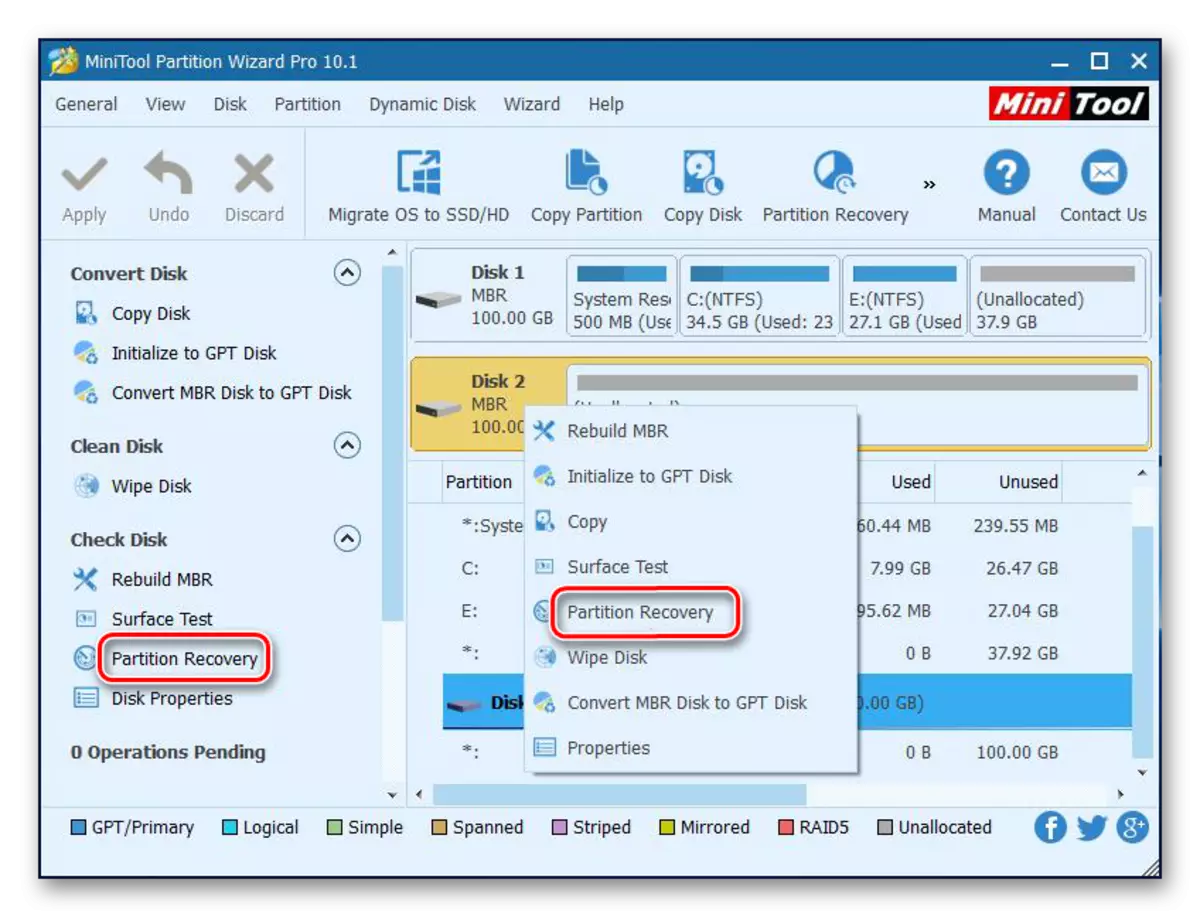




Ens ass de Problem ee Profil ze léisen, awer an enger Situatioun wou et keen Nout Donnir as déi néideg Donnée, sinn, sinn et besser Leit ze bauen.
Ursaach 4: verstoppte Sektioun
Heiansdo gëtt SSD net an Windows ugewisen wéinst der Präsenz vun enger verstoppter Partition. Dëst ass méiglech wann de Benotzer den Tom verstoppt huet mat enger Drëtt Partei Software ze vermeiden fir Daten Zougang ze vermeiden. D'Léisung ass d'Partition mat Software ze restauréieren mat Discs ze schaffen. Déiselwecht michaitool Partition Wizard Cope gutt mat sou enger Aufgab.
- Nodeems Dir d'Applikatioun ufänkt, klickt op Riets-klickt op d'Zildisk an Wielt Unhide Partition. Déiselwecht Feature ass gestart andeems d'Linn vum selwechten Numm am Menü op der lénker wielt.
- Da ginn mir de Bréif fir dës Sektioun a klickt op "OK".

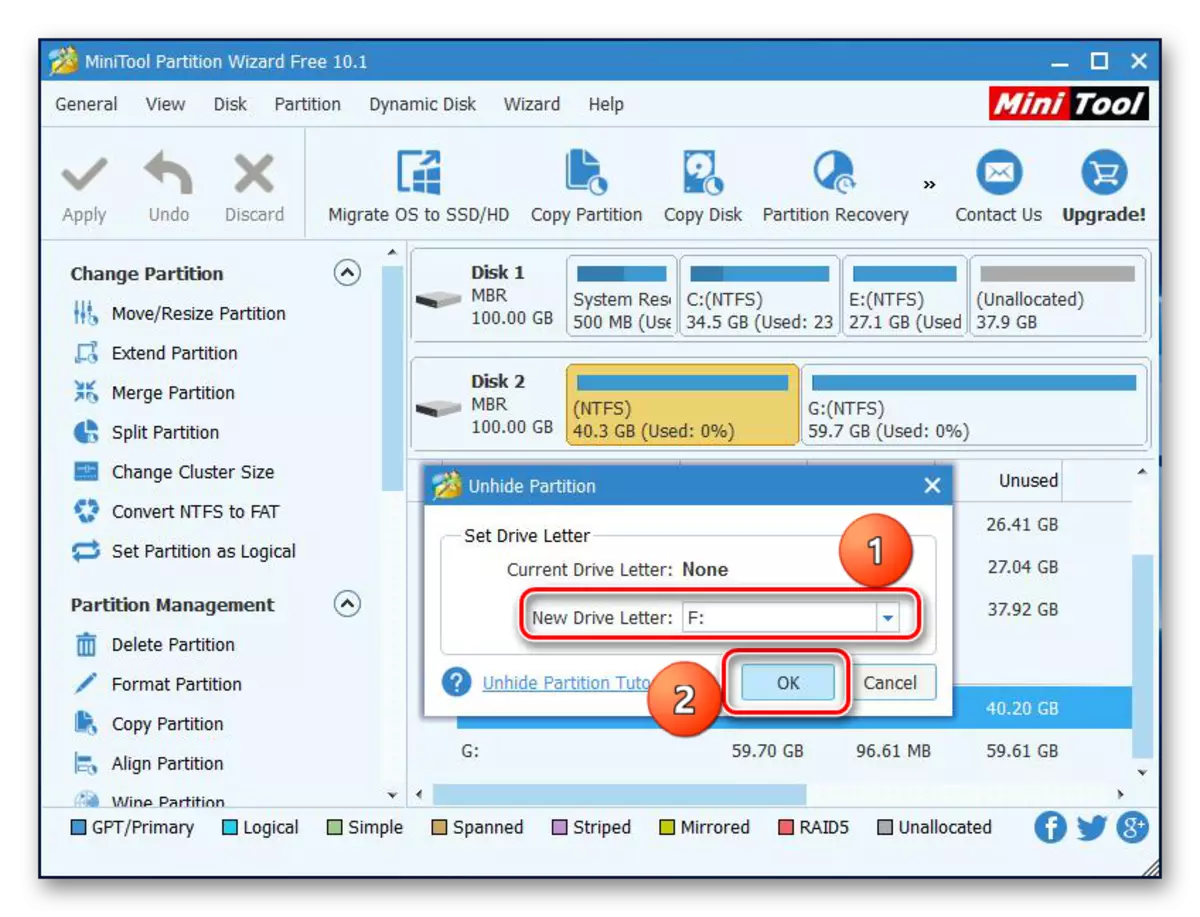
Duerno erscheef verstoppte Sektiounen erschéngen am "Explorer".
Ursaach 5: Unsupping Dateiesystem
Bei der Ausfall vun der SSD Aktiounen uewe beschriwwen huet et ëmmer nach am "Explorer", de Datystem ass sowis méi wéi Fett32 oder NTD32 oder NT32. Normalerweis gëtt esou e Drive an der Diskmanager als Gebitt "rau". Fir de Problem ze korrigéieren, musst Dir Aktiounen op den folgenden Algorithmus maachen.
- Run "Diskgestioun", widderhuelen Schrëtt 1-2 aus der Instruktioun hei uewen. Ech ginn op déi erfuerderlech Partition fir TEN Tom "Läschen.
- Bestätegt d'Läschen andeems Dir op Jo klickt.
- Wéi Dir kënnt gesinn, de Status vum Tom huet sech op "fräi geännert.
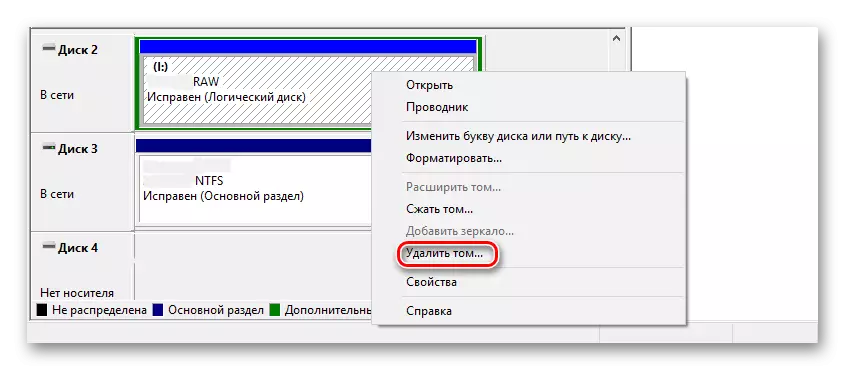

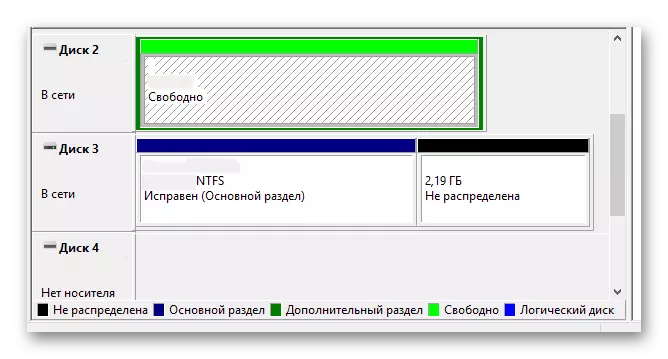
Nächst, erstellt en neie Volumen no der uewe genannter Uweisunge.
Ursaach 6: Probleemer mat Bios an Ausrüstung
Et gi véier Haaptgrënn no wéi eng BIOS net d'Präsenz vun engem internen zolitte-Staat Drive detektéiert.
Sata ass behënnert oder huet de falsche Modus
- Fir et z'erméiglechen, gitt an d'BIOS an aktivéiert déi fortgeschratt Astellungsmodus. Fir dëst ze maachen, klickt op de "fortgeschratt" Knäppchen oder klickt "F7". Am Film sinn all Handgesinnen fir der UFFIRArafesätz gewisen.
- Confirméiert d'Entrée andeems Dir op OK klickt.
- Nächst, fanne mir d'Konfiguratioun vun de agebautene Geräter an der "fortgeschratter" Tab.
- Klickt op der "Serial Hafen Konfiguratioun" Zeil.
- Am "Seri Hafen" Feld, den "am" Wäert soll ugewise ginn. Wann et net, da dréckt mir eis d'Maus doriwwer an an der erschreckt Fënstere wielen "op".
- Wann et nach ëmmer e Verbindungsprobleem ass, kënnt Dir probéieren de Sata Modus mat AHCI op Ideal ze wiesselen oder vice versa. Fir dëst ze maachen, ass deeest op d'"Szenkonfiguratioun" Lagatalär, lokaleréiert "Tabal op der" fortgemaach.
- Press de Knäppchen am "Sata Modus" Zeil a wielt Iddien an der Fënster déi erschéngt.
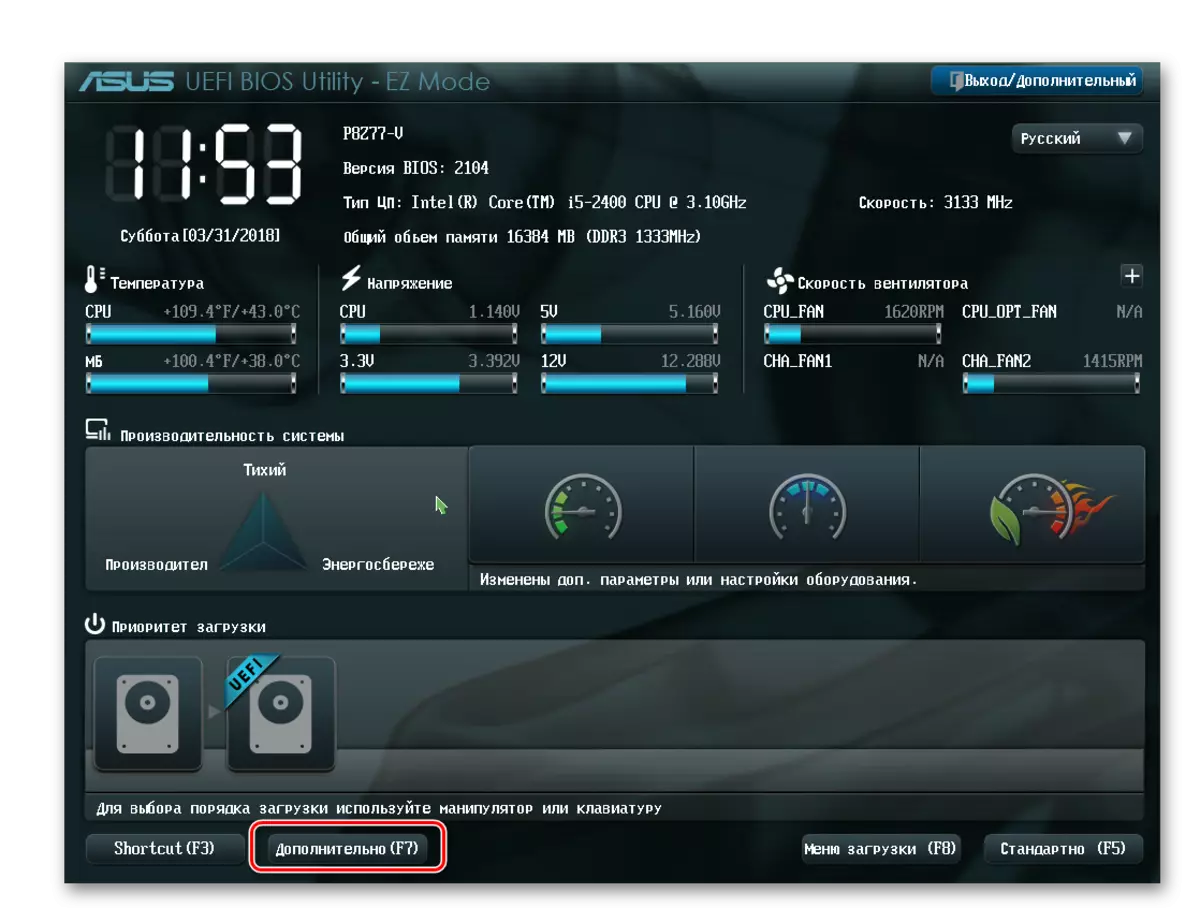
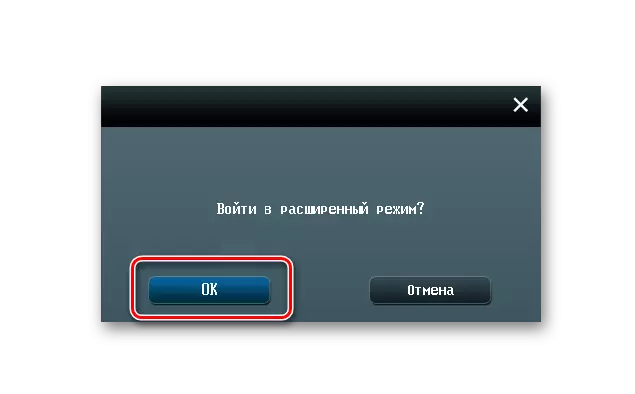

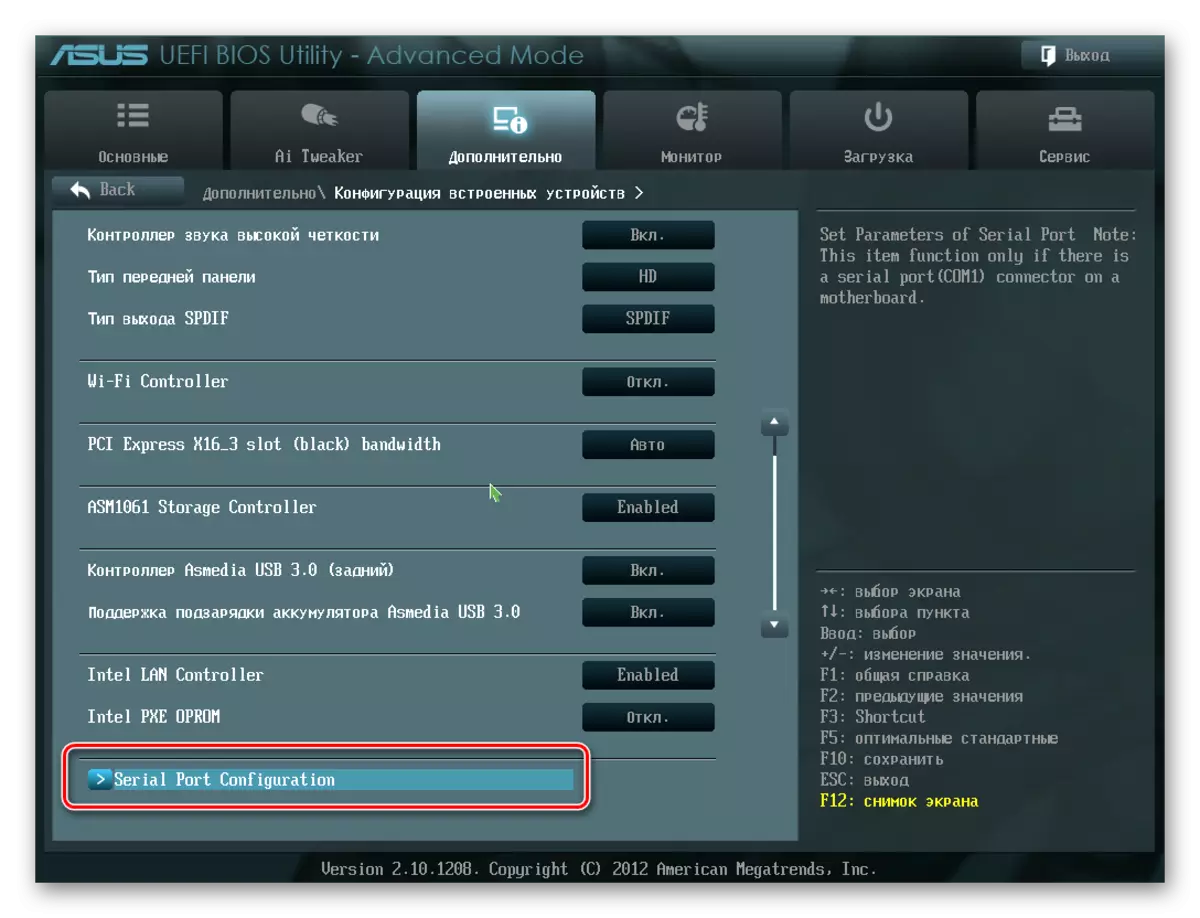

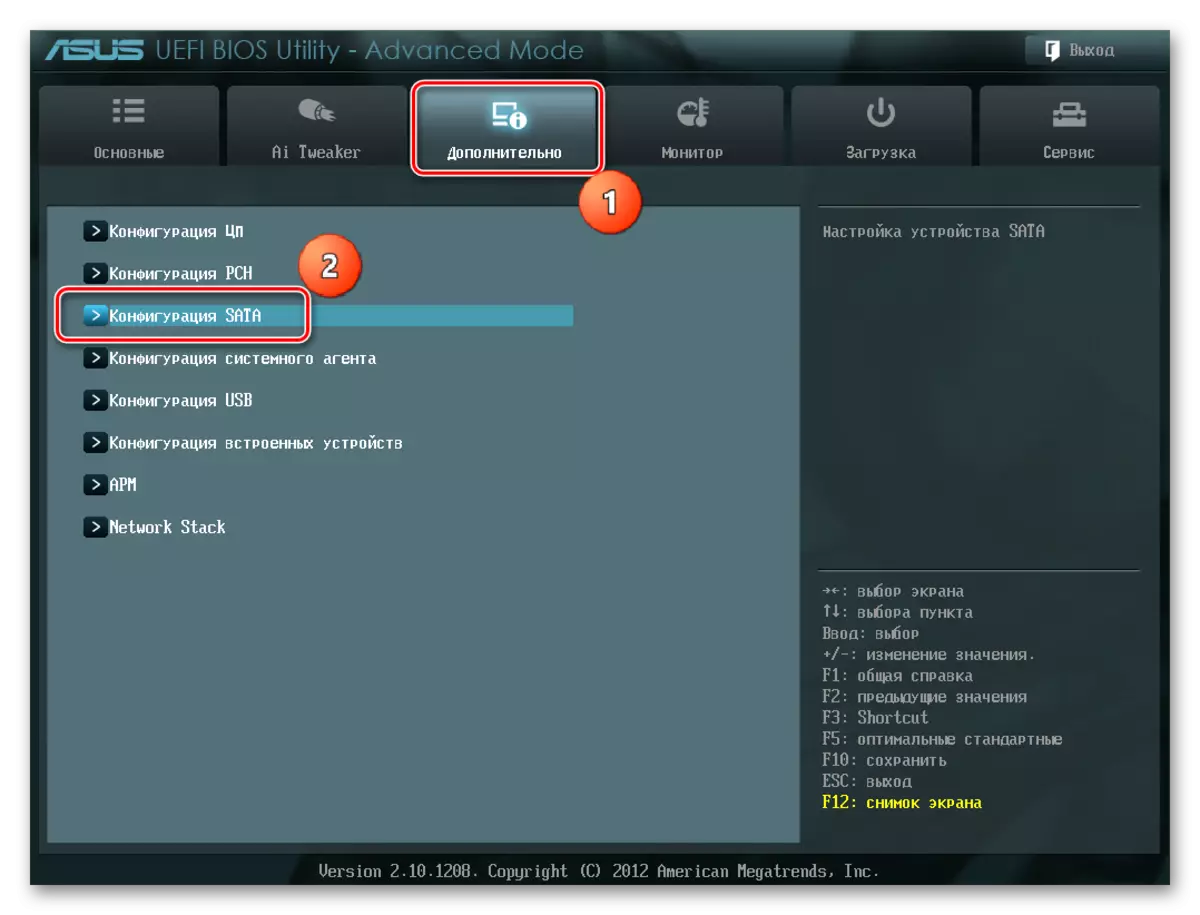
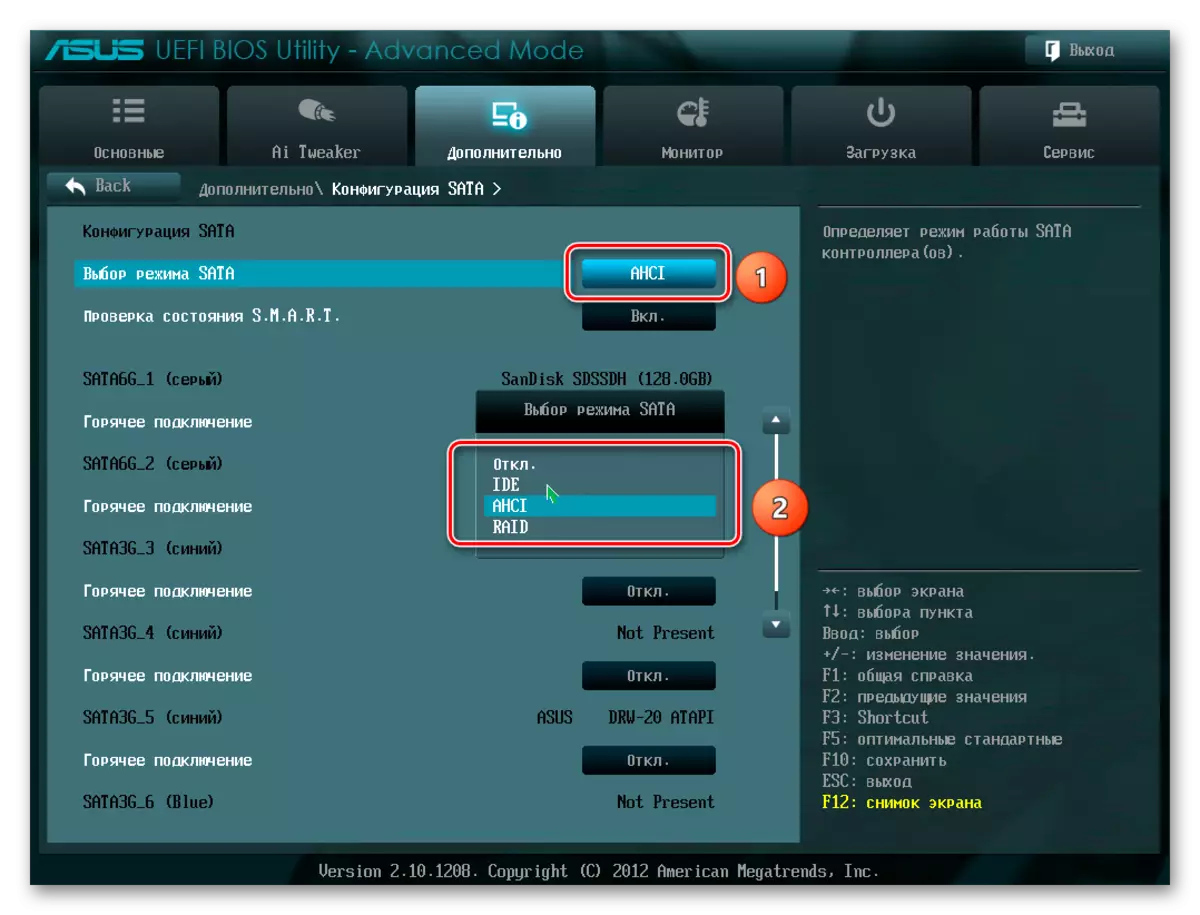
Falsch Bios Astellunge
BIOS erkennt och d'Disk net wann falsch Astellunge stattfannen. Et ass einfach de Systemdatum ze kontrolléieren - Wann et net op der Rei passt, weist dëst e Feeler. Fir ze léisen, et ass verännert fir zréckzezéien an zréck an de Standardparameter ze ginn no der Sequenz hei drënner.
- Trennt de PC aus dem Netzwierk of.
- Maacht de System Eenheet op an fannt de Jumper um Michelboard mat der "Clrtc" Inskriptioun. Et ass normalerweis bei der Batterie lokaliséiert.
- Pull de Jumper eraus an installéiert et op de Kontakter 2-3.
- Waart ongeféier 30 Sekonnen an zréck de Jumper an den initiale Kontakter 1-2.

Alternativ kënnt Dir d'Batterie erofzehuelen, deen eis op den Dogie-Tacie inscants ass.

Faulty Data Kabel
Bios detektéiert och keen SSD wann de Sata Kabel Schued huet. An dësem Fall ass se noutwendeg all Verbindungen tëscht der Handkaart a SSD ze kontrolléieren. Et ass berode fir ze vermeiden datt all Bunnen oder Pinching vum Kabel ze vermeiden wann Dir leet. Dëst kann all d'Dreem bannen an der obligatorescher sinn, obwuel d'Material kann normalerweis ausgesinn. Wann et Zweifel am Kabelstaat ass, ass et besser ze ersetzen. Fir Sata-Geräter ze verbannen, seagéieren, recommandéiert d'Kabelen manner wéi 1 Meter laang. Et kann heiansdo aus de Verbrenneren falen, sou datt se sécher sinn ze kontrolléieren ob se sech op d'Saaterten zerbriechen sinn.
Falsch zolitt-Staat Disk
Wann, no der uewe genannter Prozeduren, den Disc gëtt ëmmer nach net an der Bios, déi héchstwahrscheinlech eng Fabréck Bestietnes oder kierperlech Schued um Apparat ass. Juli braucht Dir de Computer Reparaturs Reperyph oder vum Liwwerants vun der SSD-ze kontaktéieren, virdru sécher, déi d'Präsenz vun der Garantie Reprocheuren ënnerhuelen.
Konklusioun
Da erkläre mir d'Grënn fir datt d'Verontreiung vun e zolden Basie fuert am System oder Bios geschitt wann et verbonne ass. D'Quell vun sou engem Problem kann souwuel e Disk oder Kabelstaat a verschidde Software Feeder- a falsch Astellunge ginn. Ier Dir mat engem vun deem folgenden Update benotzt, en empfoptentent, ass wat och ëmmer recycléiert an de Moto "ersat ze ginn.
